怎样取消电脑开机自动启动的程序 如何禁止开机自动启动的软件程序
更新时间:2024-05-28 18:09:20作者:xtyang
在日常使用电脑的过程中,我们经常会遇到一些开机自动启动的程序,它们会占用系统资源,影响电脑的速度和性能,及时取消这些开机自动启动的程序变得至关重要。怎样取消电脑开机自动启动的程序呢?如何禁止开机自动启动的软件程序呢?接下来我们将为大家详细介绍这方面的操作方法。
操作方法:
1.点击电脑左下角的“Win键”,在“开始”菜单中选中“设置”。
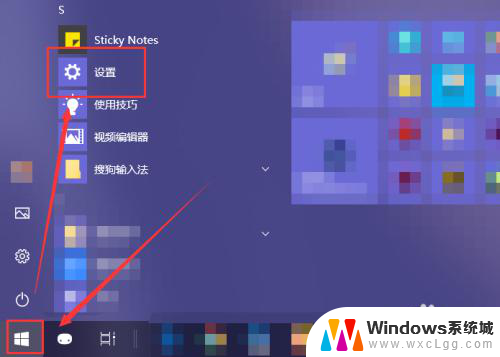
2.在“Windows 设置”窗口中选中“应用”选项。
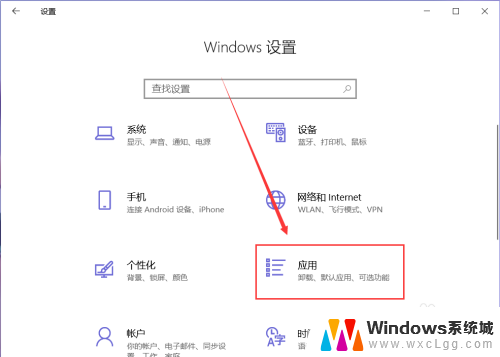
3.在“应用”页面左侧中找到“启动”选项。
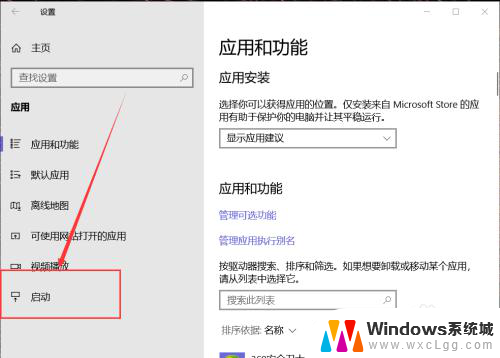
4.然后在右侧页面中就能找到开机自动启动的应用程序,这里关闭应用右侧的开关即可将其关闭开机时启动。
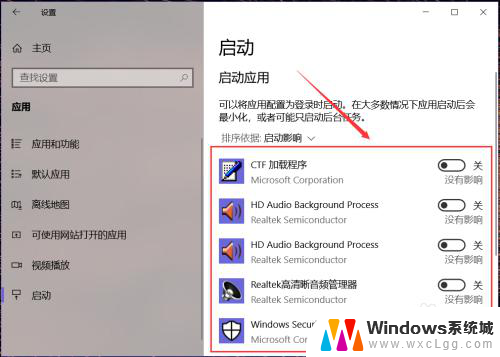
5.有些应用在其设置界面中提供开机时开启的开关选项,在想要禁止开机时启动的应用设置中关闭其开机自动启动即可。
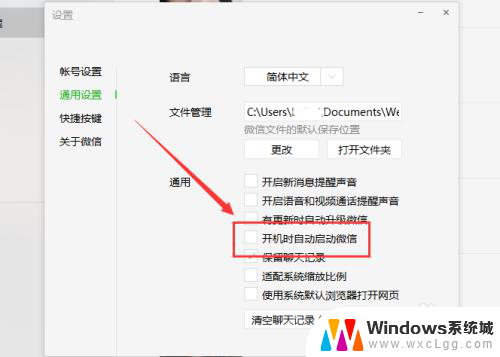
6.除此之外,还可以通过第三方应用应用程序管理启动项。禁止某些程序开机时自动启动即可。
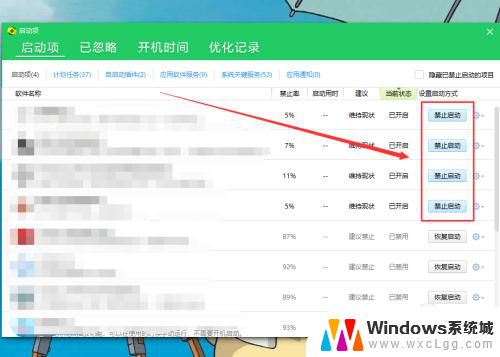
以上就是取消电脑开机自动启动程序的全部内容,有需要的用户可以根据以上步骤进行操作,希望对大家有所帮助。
- 上一篇: 电脑投影仪连接 笔记本电脑和投影仪如何连接
- 下一篇: 打印图片如何不黑 如何打印照片不留黑底
怎样取消电脑开机自动启动的程序 如何禁止开机自动启动的软件程序相关教程
-
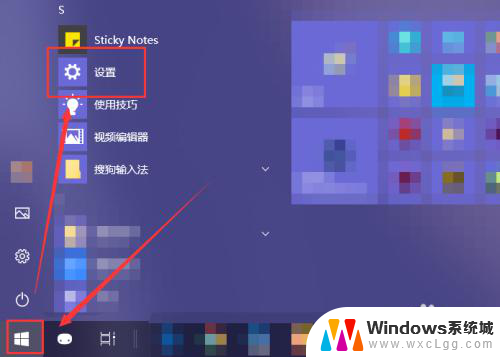 怎么关开机自动开启的程序 如何取消开机自动启动的软件程序
怎么关开机自动开启的程序 如何取消开机自动启动的软件程序2023-12-16
-
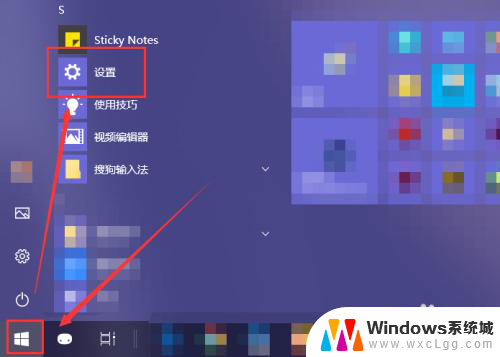 怎么关闭软件的开机自动启动 如何取消开机自动启动的软件程序
怎么关闭软件的开机自动启动 如何取消开机自动启动的软件程序2023-11-23
-
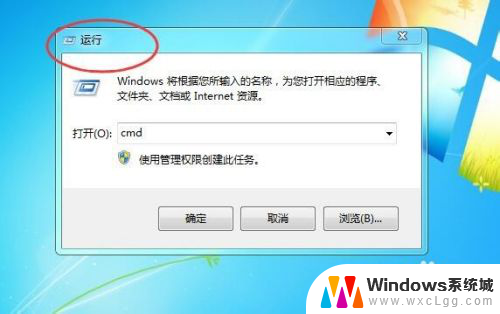 如何关闭电脑自启动 电脑开机自动启动程序的关闭步骤
如何关闭电脑自启动 电脑开机自动启动程序的关闭步骤2024-02-18
-
 软件开机自己启动怎么关闭 怎么取消Mac开机自动启动的应用程序
软件开机自己启动怎么关闭 怎么取消Mac开机自动启动的应用程序2025-03-18
-
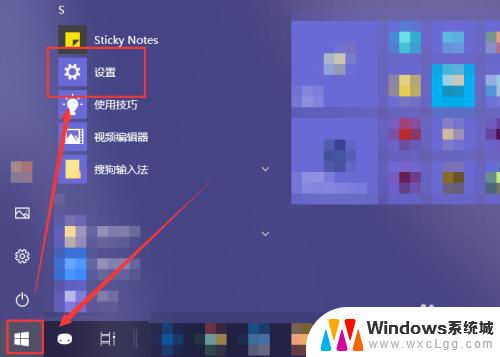 软件开机自己启动怎么关闭 如何关闭电脑开机自启动的软件程序
软件开机自己启动怎么关闭 如何关闭电脑开机自启动的软件程序2024-02-12
-
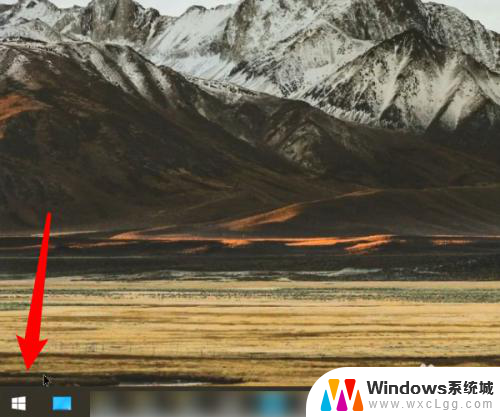 电脑如何关掉开机自动启动的软件 怎么取消电脑开机自动启动软件
电脑如何关掉开机自动启动的软件 怎么取消电脑开机自动启动软件2025-04-03
电脑教程推荐
- 1 固态硬盘装进去电脑没有显示怎么办 电脑新增固态硬盘无法显示怎么办
- 2 switch手柄对应键盘键位 手柄按键对应键盘键位图
- 3 微信图片怎么发原图 微信发图片怎样选择原图
- 4 微信拉黑对方怎么拉回来 怎么解除微信拉黑
- 5 笔记本键盘数字打不出 笔记本电脑数字键无法使用的解决方法
- 6 天正打开时怎么切换cad版本 天正CAD默认运行的CAD版本如何更改
- 7 家庭wifi密码忘记了怎么找回来 家里wifi密码忘了怎么办
- 8 怎么关闭edge浏览器的广告 Edge浏览器拦截弹窗和广告的步骤
- 9 windows未激活怎么弄 windows系统未激活怎么解决
- 10 文件夹顺序如何自己设置 电脑文件夹自定义排序方法